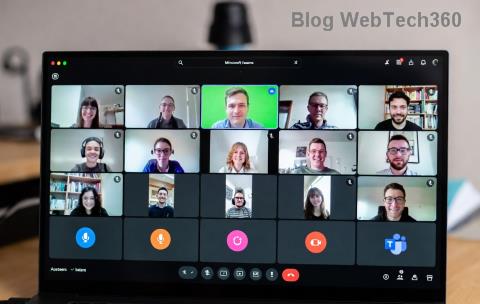Как да настроите автоматичен отговор "Извън офиса" в Outlook
Показваме как да настроите автоматично съобщение за отсъствие в Microsoft Outlook или Outlook Web Access.
Outlook вече е официалният имейл клиент на Microsoft. Въпреки че компанията преустанови поддръжката за Hotmail преди много време, някои потребители все още имат достъп до старите си акаунти в Hotmail. Често това се дължи на факта, че други платформи изпращат информация за възстановяване на акаунта на своите Hotmail адреси. Без повече приказки, нека влезем направо и да проучим как можете да получите достъп до стария си акаунт в Hotmail.
Microsoft вече мигрира Hotmail акаунти към Outlook.com. За да получите достъп до старата си пощенска кутия и контакти, трябва да възстановите акаунта си. Можете да използвате формуляра за възстановяване на акаунт на Microsoft, за да свършите работата. Уловката е, че можете да използвате този метод само ако сте активирали проверка в две стъпки. За съжаление, ако сте деактивирали опцията, няма да можете да използвате формуляра за възстановяване.
За да използвате това решение, ви е необходим имейл адрес, до който имате достъп. Не е задължително това да е вашият личен имейл акаунт; всеки имейл акаунт ще свърши работа. Отидете на account.live.com/acsr и въведете адреса на Hotmail, който искате да възстановите. След това въведете имейл адреса, който Microsoft може да използва, за да се свърже с вас.
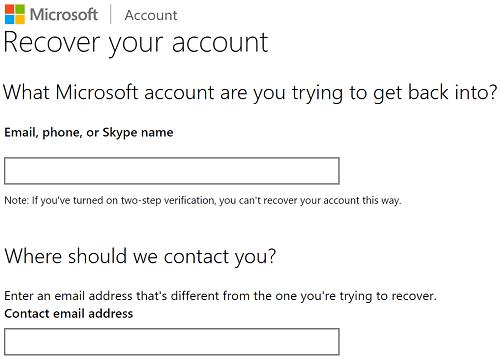
Потвърдете имейл адреса си за контакт, проверете кода за защита и следвайте стъпките на екрана, за да завършите процеса. Microsoft трябва да се свърже с вас в рамките на 24 часа.
Имайте предвид, че Microsoft автоматично ще деактивира вашия акаунт, ако не влезете в имейл акаунта си поне веднъж годишно. Всички имейли, изпратени до съответния акаунт, трябва да отскочат. Но винаги можете да активирате отново акаунта, ако знаете паролата и новите имейли трябва да попадат във входящата ви кутия без никакви проблеми.
Въпреки това, след 5 години бездействие, Microsoft автоматично ще изтрие вашия Hotmail акаунт. Ако получите съобщение, че акаунтът ви не съществува, това означава, че не сте влизали повече от 5 години и акаунтът е бил изтрит. С други думи, не можете да го възстановите.
Други потребители предположиха, че създаването на нов акаунт в Outlook, използвайки стария адрес на Hotmail, може наистина да работи. Стартирайте браузъра си, отворете нов раздел в режим инкогнито и отидете на https://outlook.live.com/owa . Щракнете върху Създаване на безплатен акаунт и следвайте инструкциите на екрана.
Опитайте да свържете стария си акаунт в Hotmail с новия си имейл клиент и проверете дали имате достъп до пощенската си кутия. В идеалния случай използвайте имейл клиент, който не е на Microsoft, за да свършите работата. Някои потребители казаха, че са успели да свържат старите си Hotmail адреси с Outlook. Този метод обаче може да не работи за всички потребители.
Ето стъпките, които трябва да следвате, в случай че искате да използвате този метод. Отидете в Настройки на Outlook , щракнете върху Синхронизиране на имейл и след това изберете Други имейл акаунти . Въведете своя Hotmail адрес и парола и свържете акаунтите си.
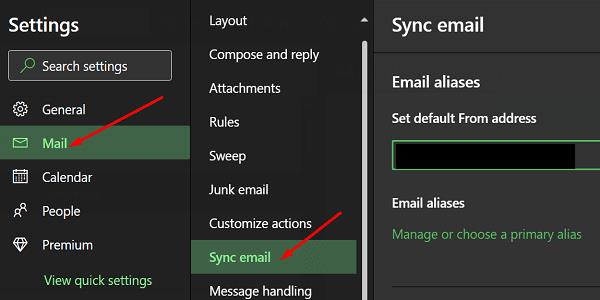
Например, ако използвате Gmail, отидете на Настройки , изберете Акаунти и Импортиране и отидете на Проверка на поща от други акаунти . Добавете своя Hotmail акаунт и проверете резултатите.
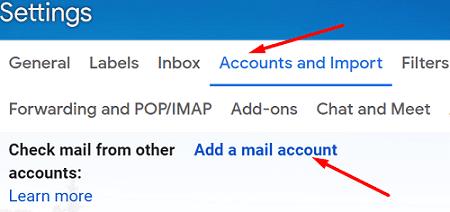
Outlook е новият Hotmail. Единственият начин за достъп до стария си акаунт в Hotmail е чрез уеб приложението Outlook. Ако не можете да влезете в своя Hotmail акаунт, използвайте формуляра за възстановяване на акаунта на Microsoft за достъп до акаунта си. Ако проблемът продължава, свържете стария си акаунт в Hotmail с новия си имейл клиент. Тези решения помогнаха ли ви да отстраните проблема? Споделете вашите отзиви в коментарите по-долу.
Показваме как да настроите автоматично съобщение за отсъствие в Microsoft Outlook или Outlook Web Access.
Предотвратете появата на често предупреждение, когато отваряте файлове чрез хипервръзка в Microsoft Office 365 файлове.
Чудите ли се как да деактивирате Microsoft Copilot, собствената AI функция, която сега е стандартна на Windows и Edge? Следвайте нашето ръководство стъпка по стъпка, за да научите повече.
Показваме ви подробни стъпки как да възстановите текстово съобщение, изпратено от Microsoft Outlook 365.
Често опцията за Спам е сивкава в Microsoft Outlook. Тази статия показва как да се справите с това.
Наложете подканата на вашите файлове в Microsoft Excel за Office 365, която казва Отворете само за четене с това ръководство.
Тъмен режим беше въведен за Microsoft през 2016 г. Най-новата версия на Office предлага опцията да изберете един от двата налични тъмни режима.
Как да активирате или деактивирате функцията за защита на файловете на Microsoft Windows, използвайки регистъра и други методи за Windows 10 и 11.
Показваме ви как да решите проблема, при който опциите за защитен екран в Microsoft Windows 11 са сиви и неактивни.
Научете как да промените темата, цветовете и настройките си в Windows 11 за перфектно изживяване на работния плот.
Случвало ли ви се е да сте в средата на нещо на вашия компютър с Windows 10 и да сте прекъснати и трябва да излезете или да изключите компютъра си? Искате ли да има начин да
Ето как можете да извлечете максимума от Microsoft Rewards в Windows, Xbox, Mobile, пазаруване и много други.
Защитете паролата си за Microsoft, като я променяте от време на време. Забравихте паролата за акаунта си в Microsoft? Няма проблем, ето какво трябва да направите.
Искали ли сте някога възможността да преименувате файлове на едро незабавно в Windows 10? PowerToys ви защитава с PowerRename, друга невероятна програма, предлагана от
Ако вече използвате PowerToys, може би вече знаете за всички налични помощни програми, които да улеснят живота ви, включително Keyboard Manager.
Понастоящем Microsoft поддържа блоково изтегляне само в SharePoint и OneDrive за бизнеса и само за файлове на Office.
Windows 10 добави много дизайнерски усъвършенствания към работния плот на Windows. Особено след представянето на новата Fluent Design System на Microsoft, движение и
Какъв браузър използвате и как изглежда може да бъде много лично преживяване. Знаете ли, че можете да персонализирате Microsoft Edge с персонализирани теми? Ако не сте
По-рано днес Microsoft обяви, че повече хора ще получат достъп до персонализирани новини и интереси в лентата на задачите на Windows 10. Докато това е страхотно
Microsoft Teams, благодарение на дълбоката си интеграция с Microsoft Office 365, се превърна в най-доброто решение за видео разговори за милиони хора по целия свят. Въпреки че не е най-удобният за потребителя...
Заседнали сте с грешката QSP на Microsoft Teams по време на инсталирането? Открийте прости, стъпка по стъпка решения за този често срещан проблем. Накарайте Teams да работи безпроблемно без технически главоболия – актуализирано за най-новите версии.
Имате проблеми с грешката при изтегляне на Microsoft Teams на MacBook? Следвайте нашето ръководство за отстраняване на неизправности стъпка по стъпка за бързи решения, от изчистване на кеша до разширени решения. Решете проблема сега и останете свързани!
Имате проблеми с грешката при зареждане на профил в Microsoft Teams? Открийте подробни решения за проблеми с кеша, повреда в профила и други. Върнете се бързо към безпроблемна съвместна работа!
Омръзна ли ви трептенето на екрана на Microsoft Teams, което разваля срещите ви? Вземете доказани, подробни решения за безпроблемни видео разговори. Решете проблема с трептенето на екрана за грешки в Microsoft Teams още днес с нашето експертно ръководство.
Открийте лесни стъпки за промяна на фоновото изображение на Microsoft Teams на настолен компютър, мобилно устройство или уеб. Подобрете видео разговорите си с персонализирани фонове, ефекти на размазване и професионални съвети за безпроблемно персонализиране.
Struggling with Microsoft Teams guest access not working? Discover step-by-step fixes for common issues like invitations failing, access denied errors, and more. Get your external collaborators connected fast!
Уморени ли сте от проблеми с влизането в Microsoft Teams Meeting Web App, които блокират срещите ви? Вземете доказани, подробни решения за проблеми с кеша, проблеми с браузъра и други, за да влезете безпроблемно още днес.
Уморени ли сте от досадния код за грешка 404 на Microsoft Teams в уеб пространството? Това ръководство предоставя доказани, стъпка по стъпка решения, за да разрешите проблема бързо и да се върнете към безпроблемно сътрудничество. Не са необходими технически умения!
Имате проблеми с изтеглянето на Microsoft Teams за компютър, което не работи? Открийте подробни решения за отстраняване на неизправности при грешки при изтегляне, неуспешни инсталации и други. Върнете се към безпроблемна съвместна работа за минути!
Уморени ли сте, че регистрационните файлове за грешки в Microsoft Teams не се зареждат? Следвайте нашето експертно ръководство стъпка по стъпка, за да разрешите бързо проблема, да възстановите достъпа и да се върнете към безпроблемно сътрудничество. Работи с най-новите версии!